一般而言,个人比较喜欢使用markdown编写文档,但有时候对外发布时,可能需要提供脑图(思维导图、xmind…),想到了能不能将markdown转成思维导图呢?
还真可以,以下是步骤:
xmind导入选项
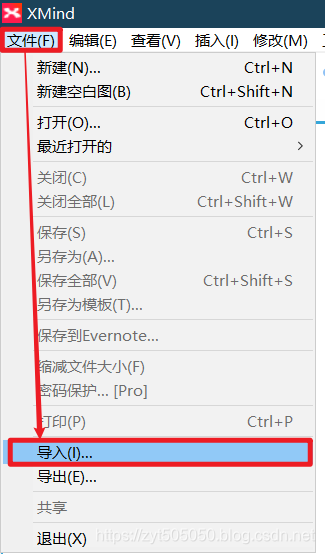
可以选择导入OPML 格式,这是一种:
大纲处理标记语言其实建立在可扩展标记语言(标准通用标记语言的子集)之上的标记语言,主要用于描述一份资料的结构,这份资料可能是计划书、黄页的目录,甚至是MP3的播放清单。如果每个软件可以遵循大纲处理标记语言的格式对所处理资料输入、输出,那这些信息就可以在不同系统不同软件之间传递,使不同软件实现直接“对话”。
——摘录自搜狗百科
我们的markdown借助 typora软件则可以根据标题导出OPML格式的文件,所以接下来介绍 markdown导出OPML文件
markdown导出OPML文件
使用typora(使用markdown的应该都安装这个软件,支持windows、macos、linux)打开一个markdown文件。
【文件】–》【导出】–》OPML
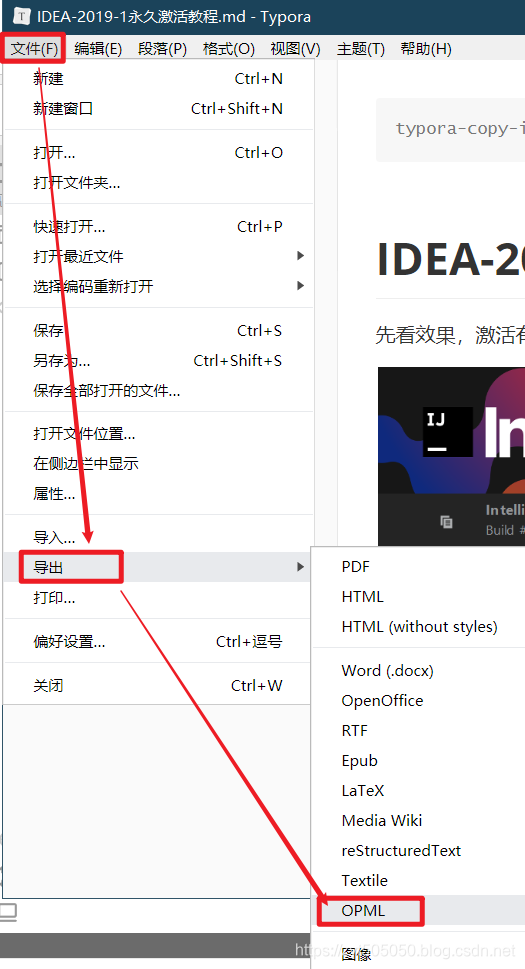
如果是第一次使用的话,会提示你安装OPML相关插件:
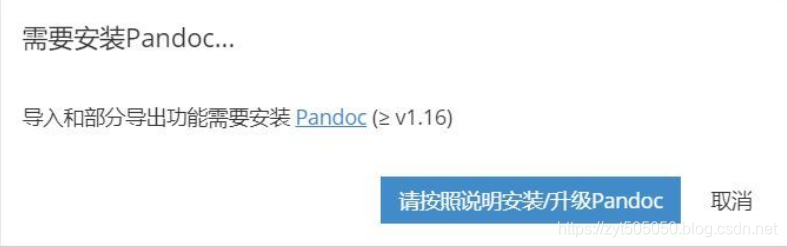
你可以使用这里我提供的windows版本插件:
链接:https://pan.baidu.com/s/1gDyEZtf1YhLwi9YXFs_lqQ
提取码:0lei
或者到github下载(这比较慢): https://github.com/jgm/pandoc/releases/tag/2.2.1
安装好了之后,记得重启电脑!!!
重启电脑后,重新选择导出OPML格式,会默认在markdown源文件同目录下导出一个同名.opml文件。
实战:xmind导入opml文件
最后来一个完整的实战截图:
typora导出opml
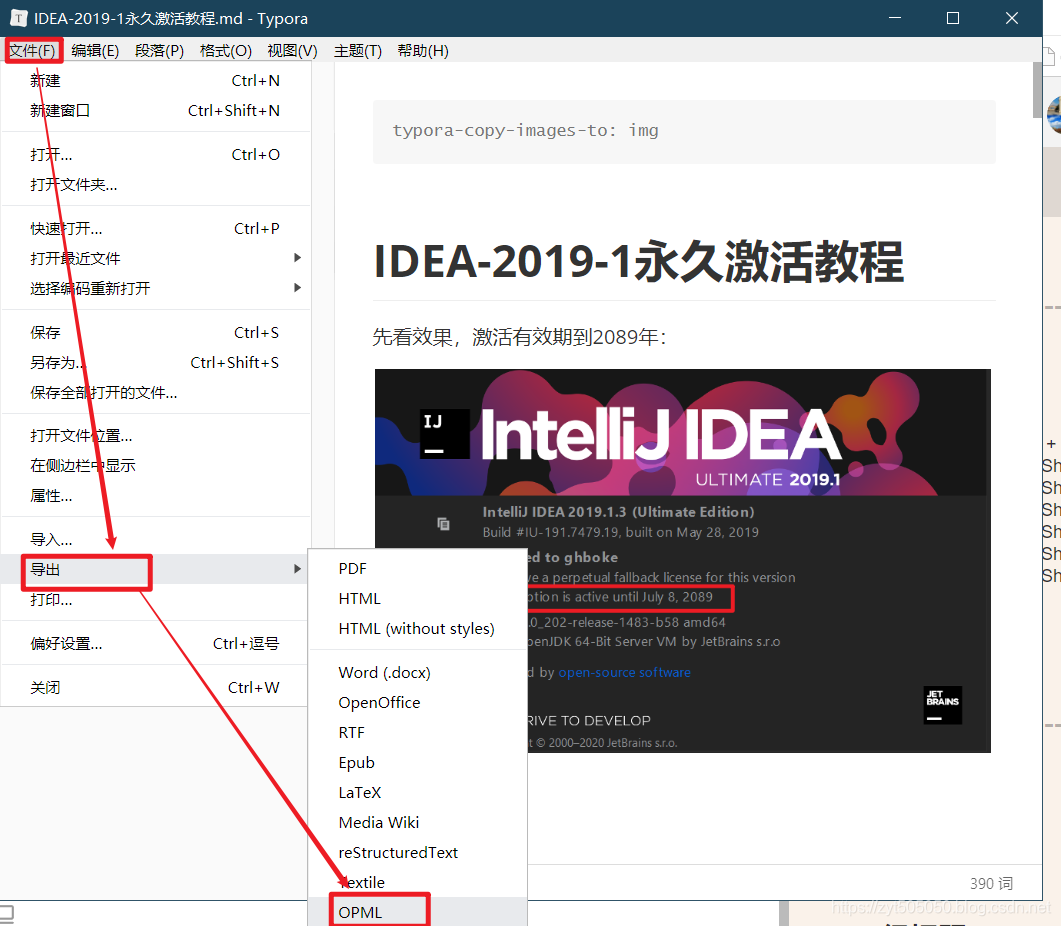
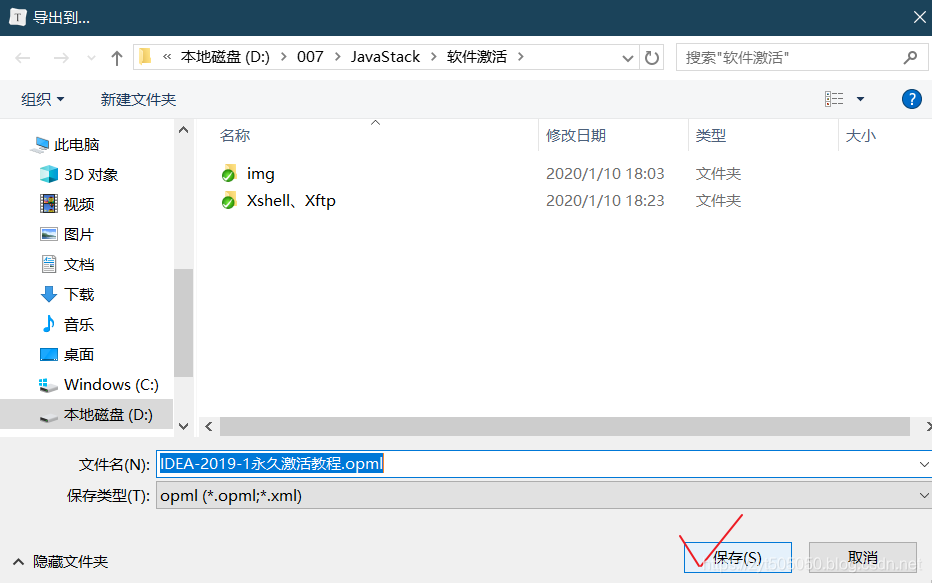
xmind导入opml
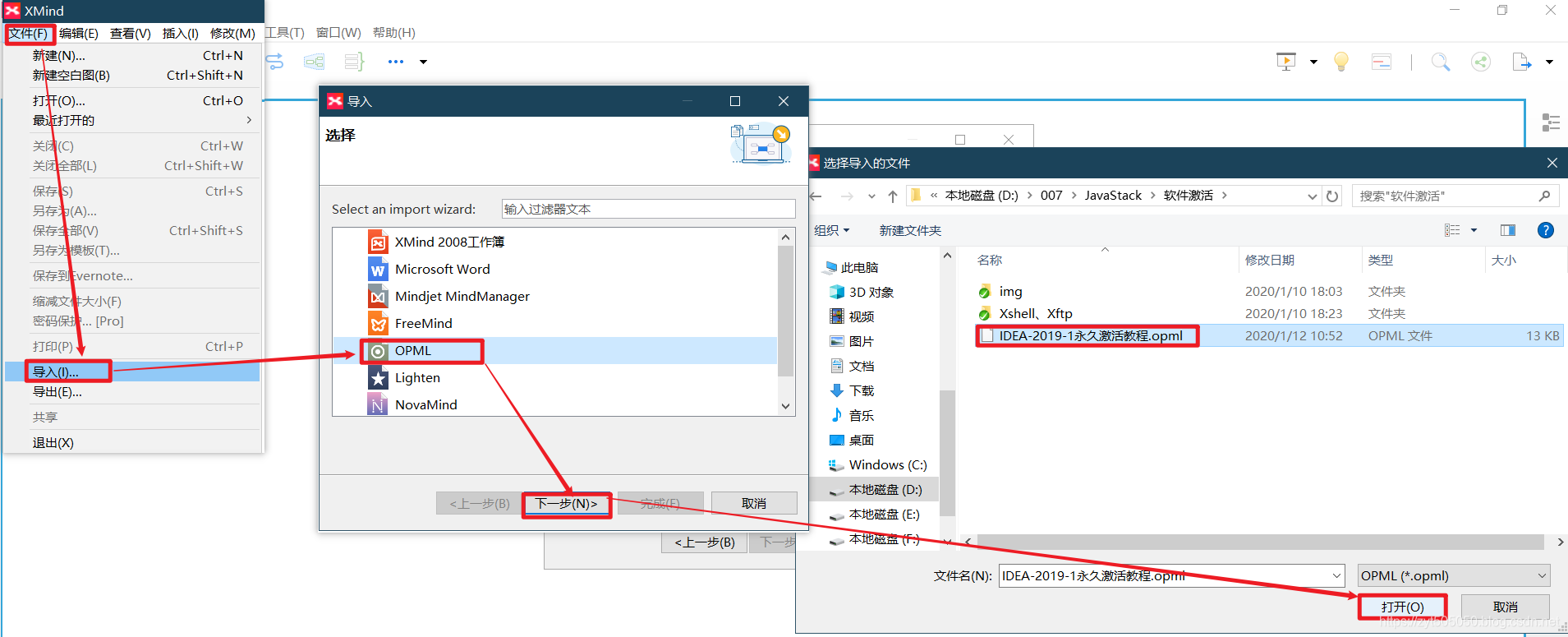
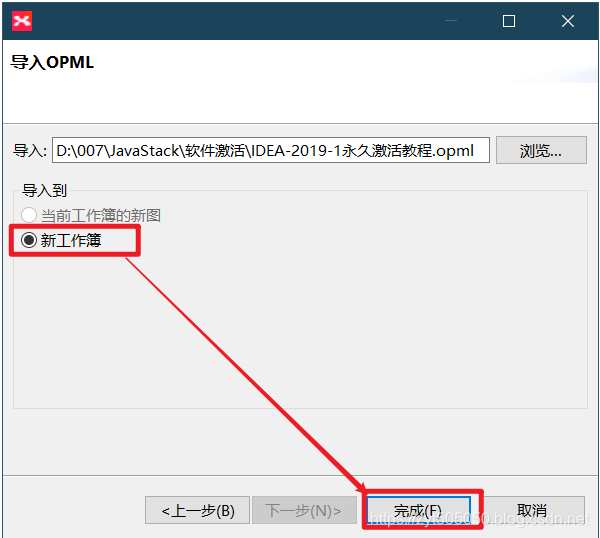
生成的思维导图如下所示:
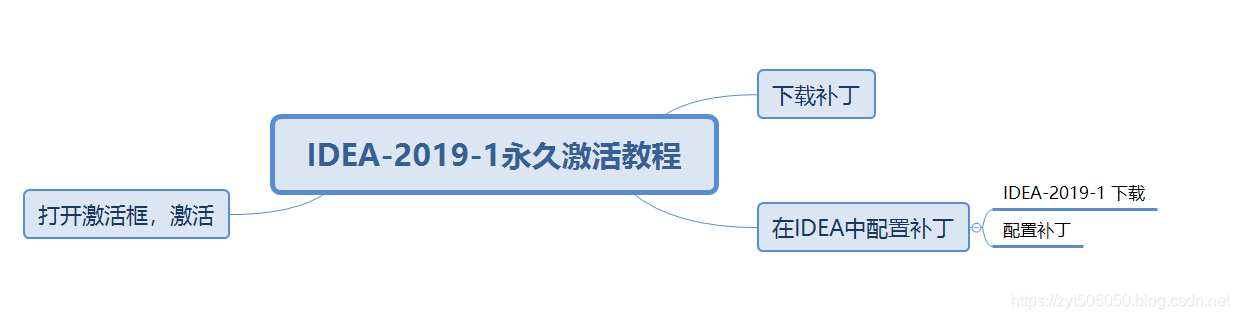
建议:因为这是根据markdown的标题生成的,所以建议在编写markdown的时候,如果未来可能要在思维导图展示的内容以标题编写。
